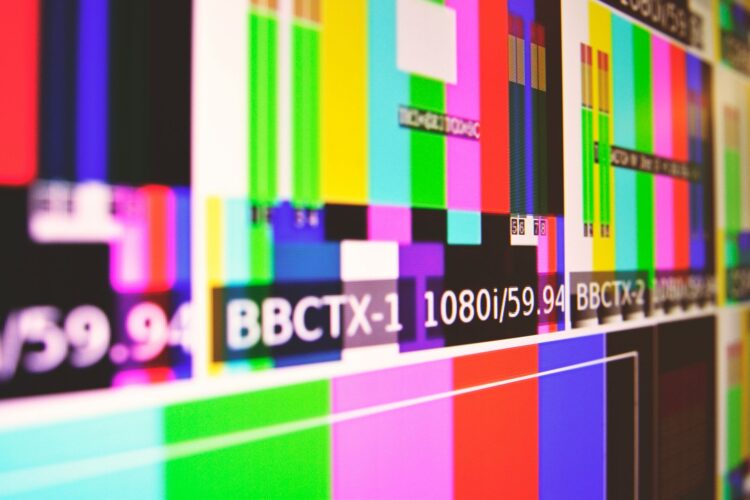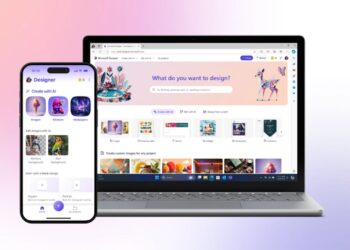Video paylaşım platformu Vimeo, yüksek kaliteli ve sinematik yapımlara ev sahipliği yapmasıyla dikkat çekiyor. İnternet bağlantısı olmadan bu videoların keyfini çıkarmak isteyenler için Vimeo’dan video indirmek oldukça pratik bir yöntem.
Geçmişte Vimeo’dan video indirmek daha zahmetli bir süreç olsa da günümüzde çevirim içi (online) video dönüştürücüler sayesinde videoları doğrudan akıllı telefon, tablet veya bilgisayara kaydetmek mümkün hale geldi. Hatta bazı durumlarda, ekstra bir yazılıma ihtiyaç duymadan doğrudan Vimeo üzerinden video indirmek bile mümkün olabiliyor.
Vimeo videolarını çevrimdışı izlemek için hazırlamak, bir YouTube videosunu indirmek kadar kolay. Ancak indirme yaparken içerik oluşturucunun (Vimeo’nun değil, Vimeo’ya video yükleyen kişinin) belirlediği telif hakkı yasalarına uymak gerektiğini unutmamak gerek. Bu nedenle dikkatli olmakta fayda var.
Vimeo’da video nasıl indirilir?
Vimeo’dan video indirmenin en kolay yolu, online bir dönüştürücü kullanmak. Ancak indirme kalitesi garanti olmadığından ve bazı hizmetlerin rahatsız edici reklamlar veya kötü amaçlı yazılımlar içerebileceğinden, hangi dönüştürücüyü seçtiğiniz konusunda dikkatli olmalısınız. Güvenilir bir antivirüs yazılımıyla bu web sitelerini ve indirdiğiniz dosyaları taramak her zaman önemli.
Vimeo’da dönüştürücü kullanarak video indirme
Yöntem 1: Tavsiye ettiğimiz online dönüştürücü KeepDownloading, basit ve kullanıcı dostu arayüzüyle öne çıkıyor. Ayrıca şu an kadar herhangi bir kötü yazılım veya zararlı bir içerikle de karşılaşmadık.
- Adım 1: KeepDownLoading web sitesini ziyaret edin.
- Adım 2: İndirmek istediğiniz Vimeo videosunu bulun ve adres çubuğundan URL’sini kopyalayın. KeepDownloading’e geri dönün ve URL’yi “Enter Your URL Here” yazan beyaz metin kutusuna yapıştırın. Ardından “Download” butonuna tıklayarak dönüştürme işlemini başlatın.
- Adım 3: Dönüştürme tamamlandıktan sonra, farklı çözünürlük seçenekleri sunan bir ekranla karşılaşacaksınız. En yüksek çözünürlük 1080p olacak. İstediğiniz çözünürlükteki butona sağ tıklayıp “Save Link As” seçeneğini belirleyin.
- Adım 4: KeepDownloading online dönüştürücüyü mobil cihazınızda da kullanabilirsiniz. Talimatlar platforma göre değişebilir, ancak genel olarak şu adımları izleyebilirsiniz: Mobil cihazınızda istediğiniz tarayıcıyı açın, KeepDownloading web sitesini ziyaret edin, Vimeo videosunun URL’sini kopyalayıp boş metin kutusuna yapıştırın ve “Download” butonuna dokunun.
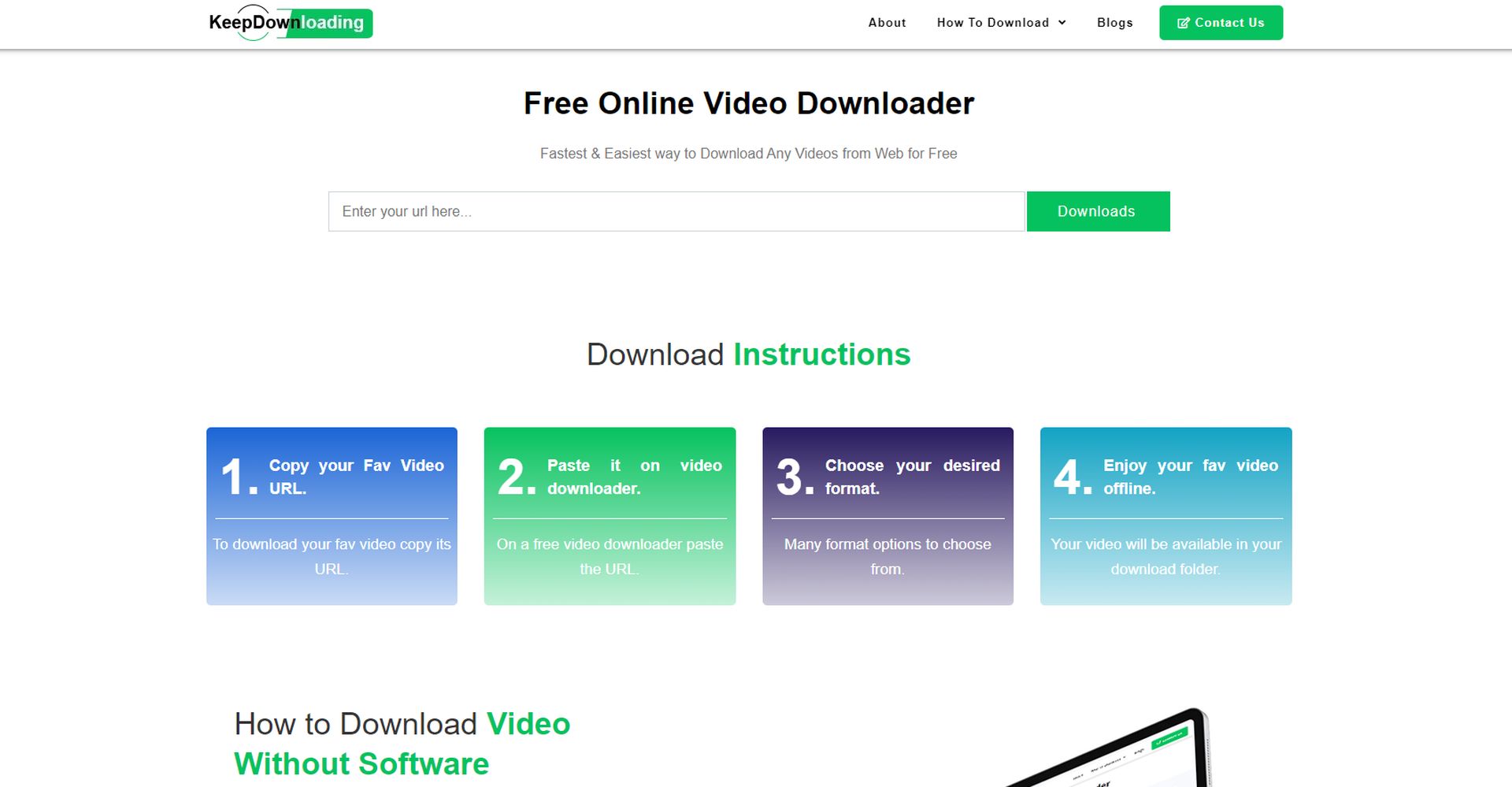
Yöntem 2: Bazı Vimeo videoları doğrudan Vimeo sayfasından indirilebilir. Ancak indirme bağlantısı yoksa veya online dönüştürücü kullanmak istemiyorsanız, 4K Video Downloader gibi bir masaüstü uygulaması kullanabilirsiniz. Bu program hem PC hem de Mac’te sorunsuz çalışır.
- Video URL’sini kopyalama: İndirmek istediğiniz Vimeo videosunun bulunduğu sayfayı web tarayıcınızda açın. Adres çubuğundaki video URL’sini seçin ve kopyalayın (Ctrl+C veya Cmd+C kısayollarını kullanabilirsiniz).
- 4K Video Downloader yygulamasını açma: 4K Video Downloader uygulamasını bilgisayarınızda açın. Eğer uygulama yüklü değilse, 4K Video Downloader’ın resmi web sitesinden ücretsiz olarak indirip yükleyebilirsiniz.
- Video bağlantısını yapıştırma: Uygulamanın ana ekranında sol üst köşede bulunan “Paste Link” (Bağlantıyı Yapıştır) butonuna tıklayın. Kopyaladığınız Vimeo video URL’si otomatik olarak metin kutusuna yapıştırılacaktır.
- İndirme seçeneklerini belirleme: Uygulama, video bilgilerini analiz ettikten sonra farklı kalite ve format seçeneklerini sunacaktır. İstediğiniz video kalitesini (örneğin, 1080p, 720p) ve formatı (MP4, MKV) seçin. Ayrıca, sadece videoyu veya videoyu altyazılarıyla birlikte indirmeyi tercih edebilirsiniz.
- İndirme işlemini başlatma: İndirme seçeneklerini belirledikten sonra, “Download” (İndir) butonuna tıklayın. Video indirme işlemi başlayacak ve indirme ilerleme durumu uygulama ekranında görüntülenecektir.
- İndirilen videoyu bulma: İndirme işlemi tamamlandığında, video dosyası bilgisayarınızda belirlediğiniz klasöre kaydedilecektir. İndirilen videoyu bulmak için uygulama ekranındaki video üzerine gelin ve görünen üç nokta simgesine tıklayın. Açılan menüden “Show in Folder” (Klasörde Göster) seçeneğini seçin. Bu sizi dosya gezgini aracılığıyla videonun bulunduğu klasöre götürecek.
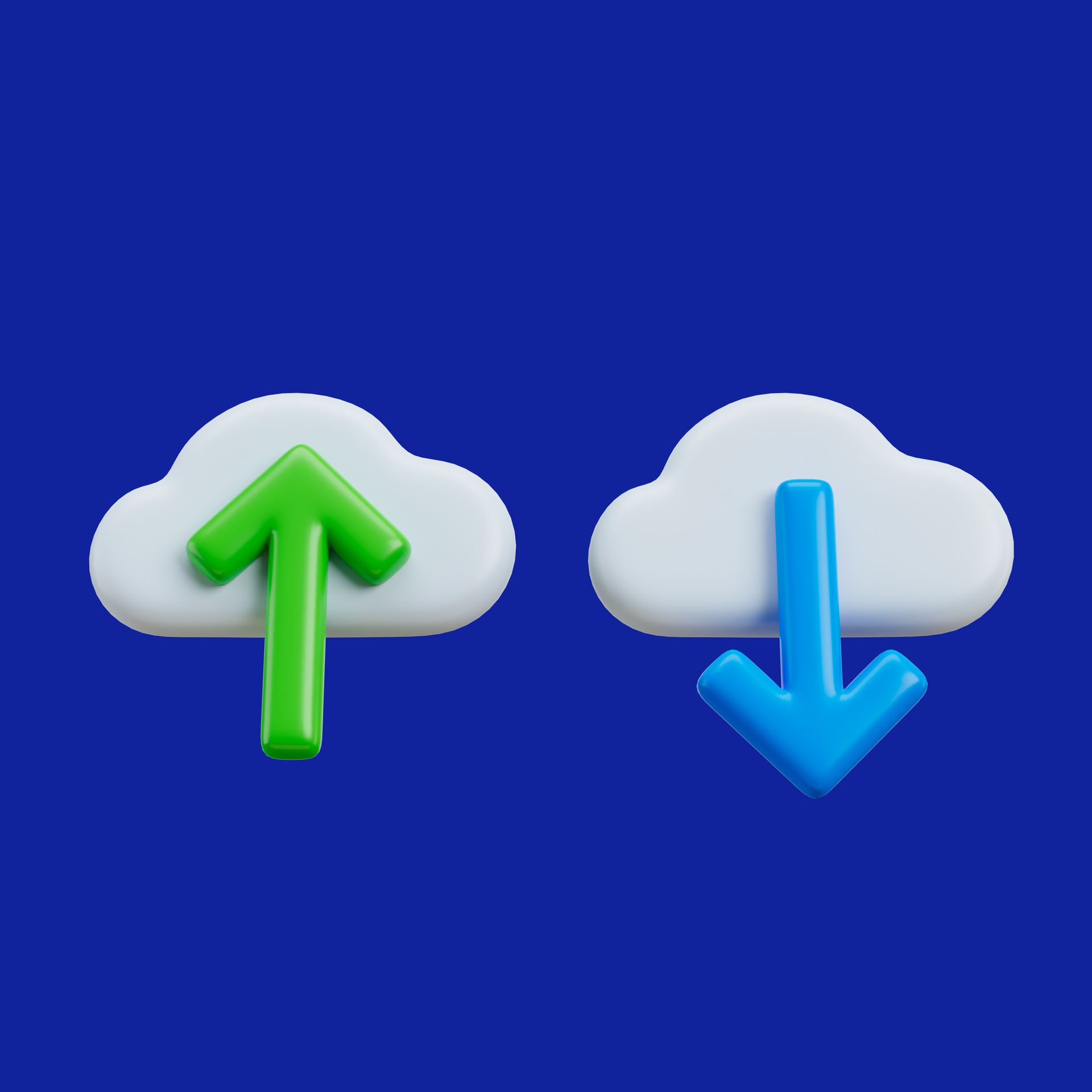
Vimeo’dan doğrudan indirme
İçerik oluşturucu ücretli bir Vimeo aboneliği kullanıyorsa, Vimeo videosunu doğrudan platform üzerinden indirme şansı olabilir. Bu durumda üçüncü taraf bir yazılıma gerek kalmaz. Ancak içerik oluşturucu ücretsiz bir üyelik kullanıyorsa veya ücretli bir plana sahip olsa bile indirme izni vermemişse, bu yöntem mümkün olmayabilir.
Eğer indirmek istediğiniz video Vimeo’dan doğrudan indirilebiliyorsa, şu adımları izleyebilirsiniz:
- Adım 1: İndirmek istediğiniz videonun sayfasına gidin. Eğer video indirilebilir durumdaysa, sayfayı aşağı kaydırdığınızda bir “Download” butonu göreceksiniz. Bu butona tıklayın.
- Adım 2: Farklı indirme çözünürlükleri sunan bir pencere açılacak. İstediğiniz kalitedeki “Download” butonuna tıklayın.
- Adım 3: Web tarayıcınız videoyu yeni bir sekmede açıyorsa (indirmek yerine), Windows kullanıcıları “Download” butonuna sağ tıklayıp “Save as” veya “Save target as” seçeneğini belirlemeli. macOS kullanıcıları ise Ctrl tuşunu basılı tutarak “Download” bağlantısına tıklayıp “Save link as” veya “Download linked file” seçeneğini seçmeli.
CPU sıcaklığı nasılı öğrenilir?
Vimeo’nun video paylaşım platformu olarak popülaritesi her geçen gün artıyor. Özellikle yüksek kaliteli ve sanatsal videoların paylaşıldığı bir platform olması, kullanıcıların ilgisini çekiyor. Ancak Vimeo’nun kullanıcı deneyimini geliştirmek için bazı adımlar atması gerekiyor. Özellikle video indirme işleminin daha kullanıcı dostu hale getirilmesi, Vimeo’nun gelecekteki başarısı için önemli bir adım olabilir.
Öne çıkan kaynak görseli: Tim Mossholder / Unsplash